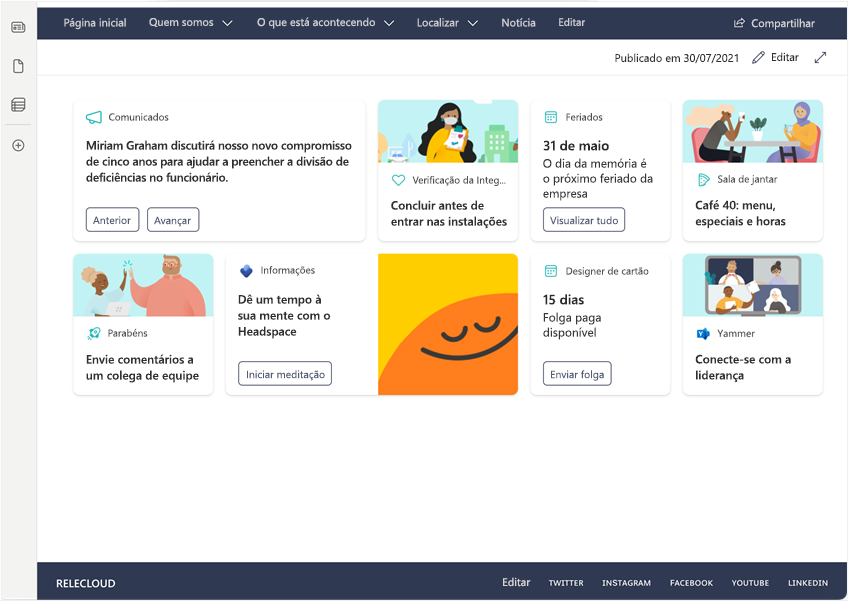A Web Part do Painel Viva Connections
Viva Connections é uma experiência integrada projetada para impulsionar o envolvimento dos funcionários. Ao implantar Viva Connections, você configurará um Dashboard e usará cartões para reunir recursos para diferentes públicos para fornecer uma visão abrangente de tudo o que eles precisam para concluir tarefas comuns. Por exemplo, o Painel pode incluir um cartão que permite que os usuários acessem menus, agendamentos, relatórios, agendamentos de turno, políticas de RH e muito mais.
Depois que um Painel for publicado, você poderá usar a Web Part do Painel para exibi-lo em seu site inicial do SharePoint. Se você deseja adicionar, remover ou reordenar os cartões, o Painel existente em seu site deverá ser editado. Para saber como criar ou editar um Painel, consulte Criar um painel de Viva Connections.
Adicionar a Web Part do Painel
Para adicionar uma Web Part do Painel, primeiro certifique-se de que você está no modo de edição. Para fazer isso, selecione Editar no canto superior direito da página inicial do SharePoint.
Uma vez no modo de edição, execute as seguintes etapas:
Passe o mouse pela seção na qual deseja colocar a Web Part e selecione a dentro de um círculo +.
Na caixa de pesquisa da Web Part, insira Painel para localizar rapidamente e selecione o Painel para Viva Connections Web Part.
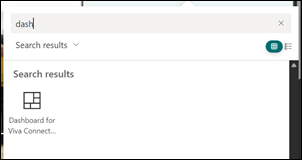
A Web Part será adicionada à sua página em que ela é preenchida com os cartões do Painel existente em seu site, como neste exemplo em que o Painel é colocado em uma coluna vertical à direita:
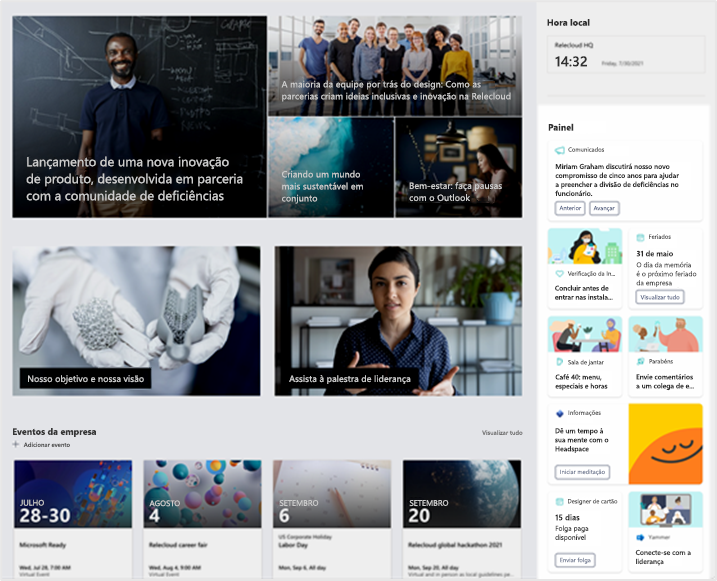
Opcionalmente, você pode alterar o título do Painel selecionando-o na Web Part e digitando sobre ele com seu próprio título.
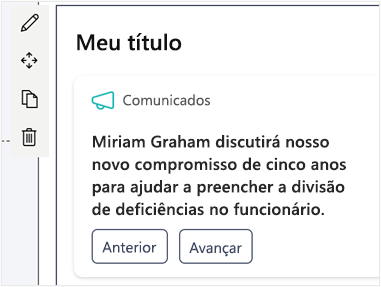
Para mover a Web Part, selecione o ícone Mover Web Part e arraste a Web Part para uma seção ou coluna diferente na página.
Para definir o valor do número máximo de cartões a serem exibidos na Web Part, selecione o ícone de lápis Editar Web Part.
Use o controle deslizante para indicar o número máximo de cartões a serem exibidos.
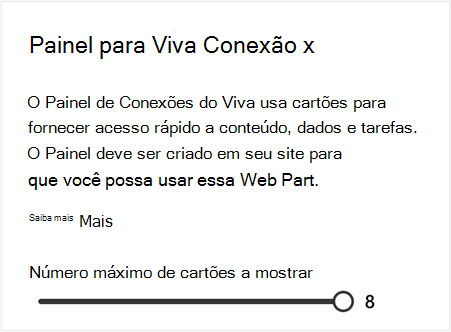
Observação
Quando houver mais cartões disponíveis do que o número máximo definido para a Web Part, os usuários podem selecionar Ver todos para ver o restante deles.
Assim que o limite de contagem de cartões for definido, selecione Publicar ou Republicar para disponibilizar a página com sua recém-colocada Web Part do Painel.
Informações adicionais
A Web Part do Painel fica oculta quando não há cartões para mostrar: Pode não haver cartões para mostrar quando o autor do Painel tem cartões direcionados para públicos específicos e pessoas fora desses públicos estão exibindo a página. Por exemplo, se todos os cartões forem direcionados ao seu grupo de desenvolvimento, apenas as pessoas no grupo de desenvolvimento verão o Painel.
Recomendamos que você use a Web Part do Painel em uma seção vertical: embora uma seção vertical seja recomendada, a Web Part pode ser usada em qualquer seção em um, dois ou três layouts de coluna. Aqui está um exemplo de Web Part do Painel em uma seção horizontal:
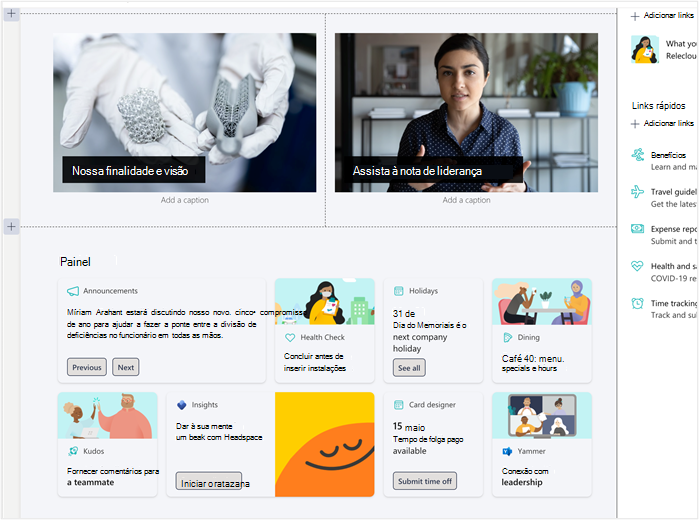
A Web Part do Painel pode ser adicionada a qualquer página em seu site inicial do SharePoint: o Painel é mais útil em sua página inicial do SharePoint, mas é possível adicioná-la a qualquer página em seu site inicial do SharePoint. Um uso prático para fazer isso é experimentar com o layout da página para ver onde você acha que o Painel se ajusta melhor. Para fazer isso, basta criar uma cópia da página inicial do SharePoint e começar a experimentar.
A Web Part do Painel pode ser usada em seções com um plano de fundo colorido: Ao editar uma seção, você pode alterar o plano de fundo da seção e os cartões do Painel terão uma cor diferente daquele fundo.
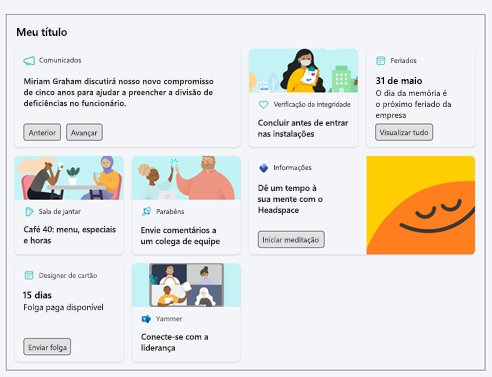
“Ver todos” aparece no canto superior direito da Web Part do Painel quando há mais cartões de Painel disponíveis do que podem ser exibidos na Web Part do Painel. Quando Ver todos é selecionado, uma página que mostra todo o Painel é exibida.